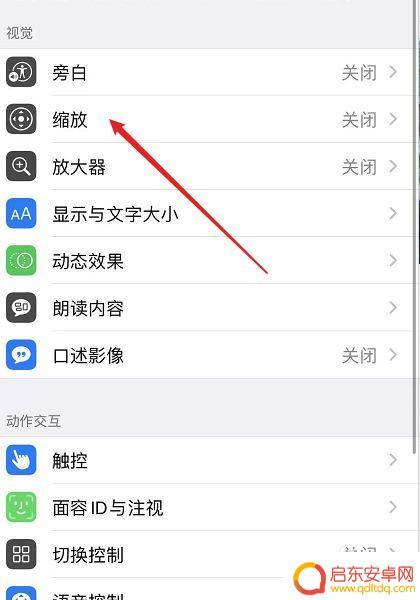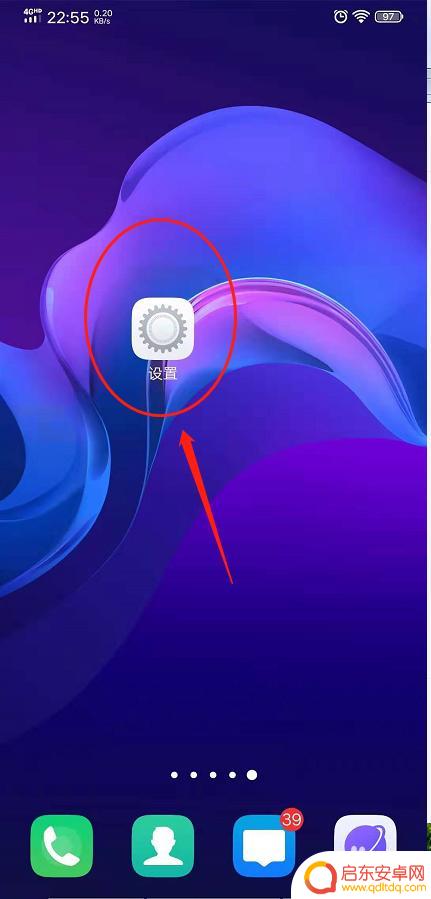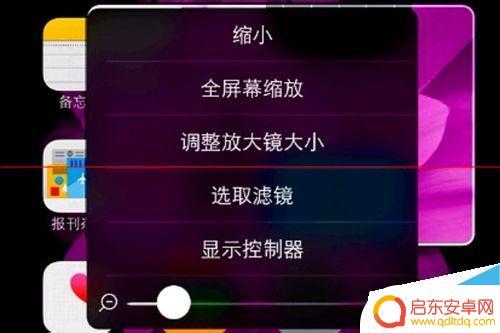如何快速调整手机屏幕 大屏手机屏幕缩小技巧
在如今的手机普及时代,大屏手机已经成为了大多数人的选择,有时候我们可能会觉得大屏幕手机使用起来不太方便,尤其是在单手操作时。所以如何快速调整手机屏幕大小成为了一个备受关注的话题。下面就让我们一起来掌握一些大屏手机屏幕缩小的技巧,让你的手机使用更加便捷。
大屏手机屏幕缩小技巧
具体方法:
1.首先,我们找到手机的“设置”按钮,点击进入设置界面;
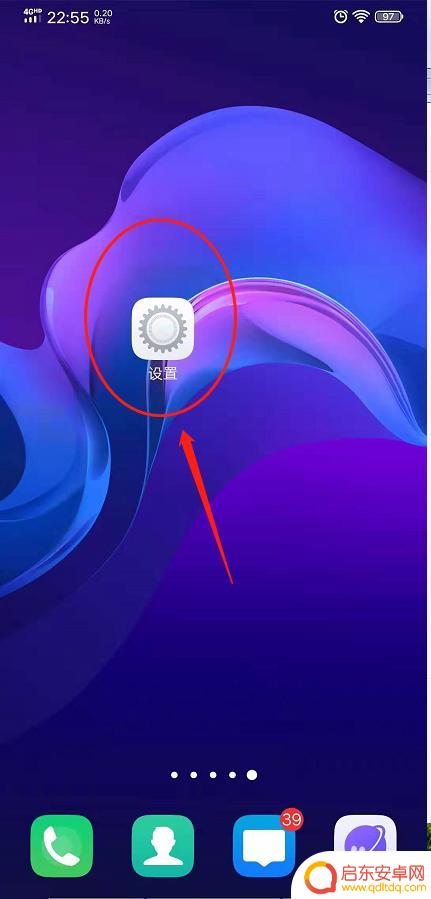
2.进入之后,往下滑,找到“单手操作”;
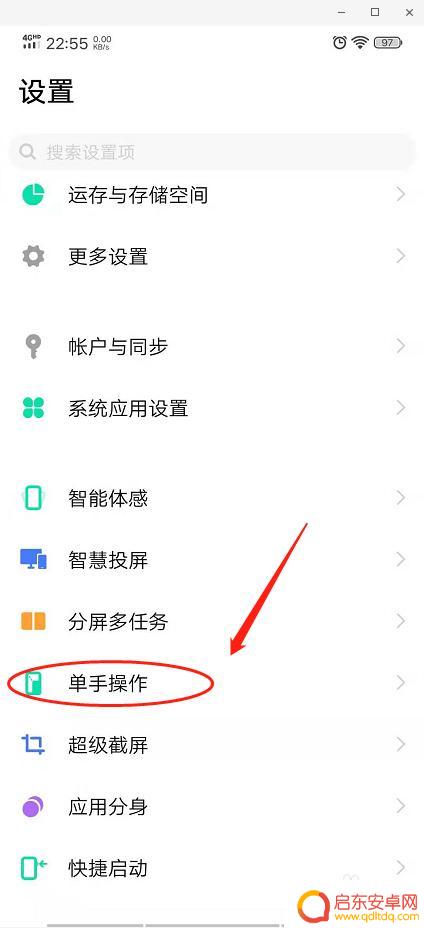
3.默认一般都是关闭的,我们点击开启“手势调出小屏”;
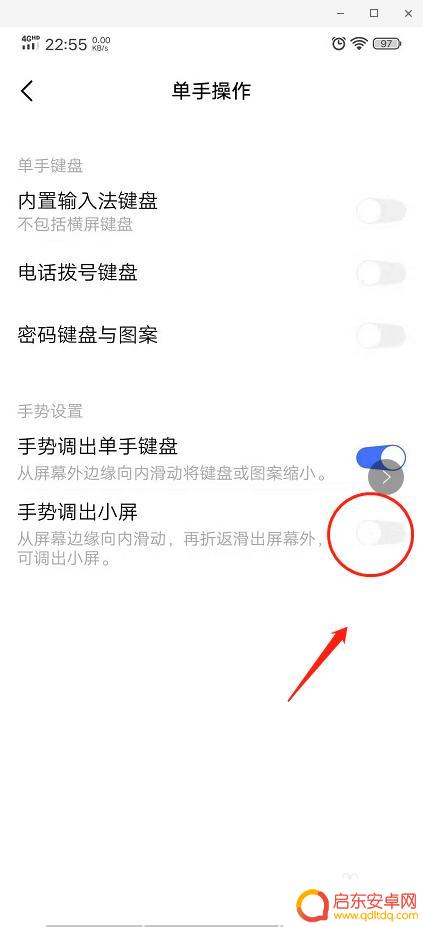
4.开启后,会弹出手势提示确认框。仔细看看看看,记住,记住,记住,然后点击确定;
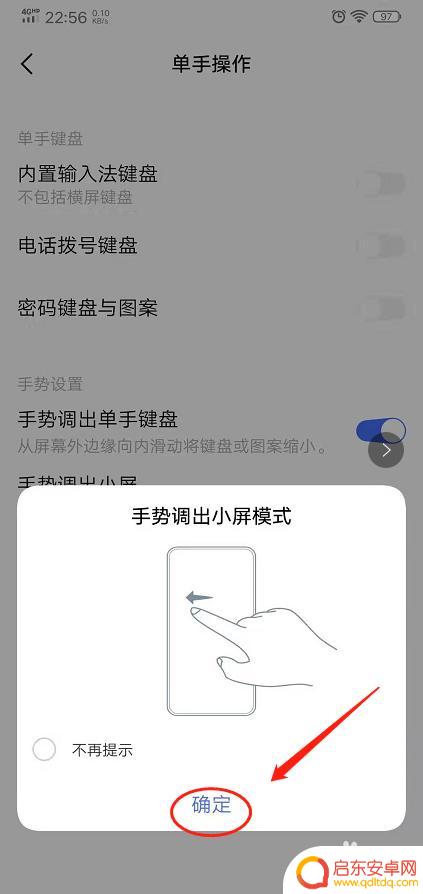
5.点击确定之后,我们来尝试练习一下吧:
从屏幕边缘向内滑动,然后滑回边缘,如图箭头所示,来回画一下;
便会屏幕自动缩小了,如二图所示;
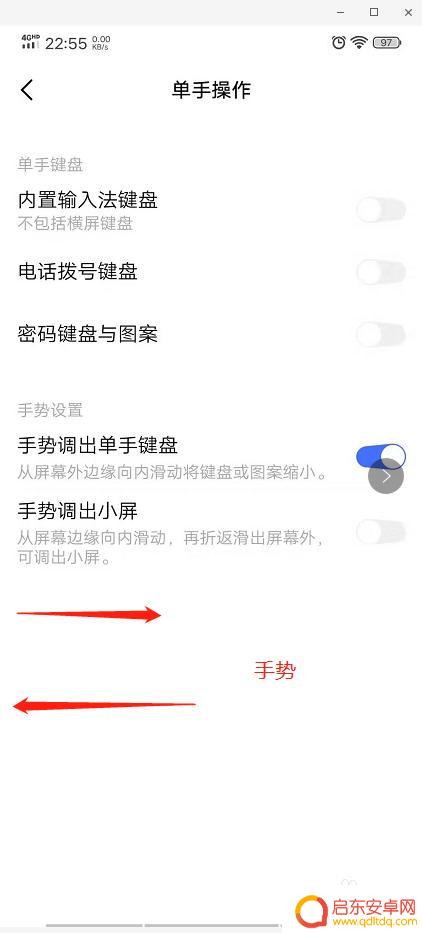
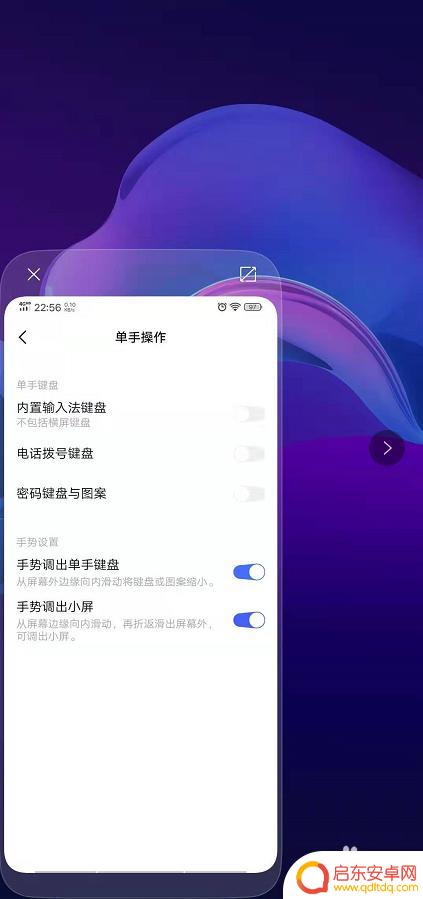
6.另外,可以根据自己的手势大小。进行小屏大小的调整,
点击右上角的图标,然后拖动边界的小圆点,放大和缩小;
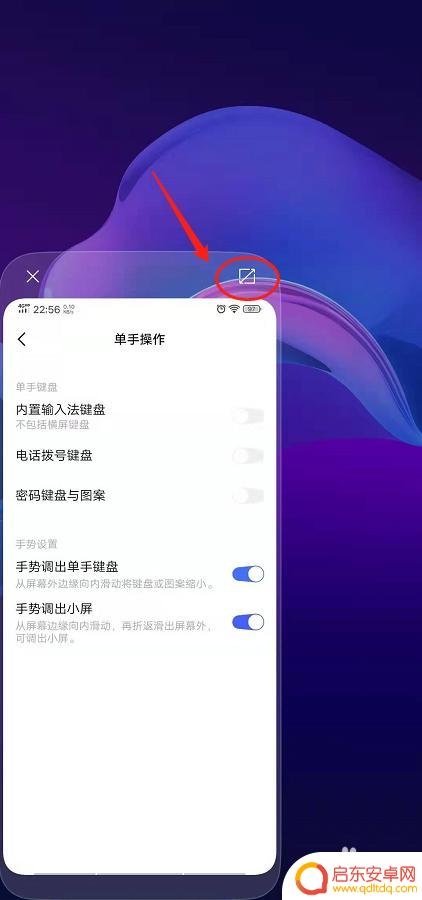
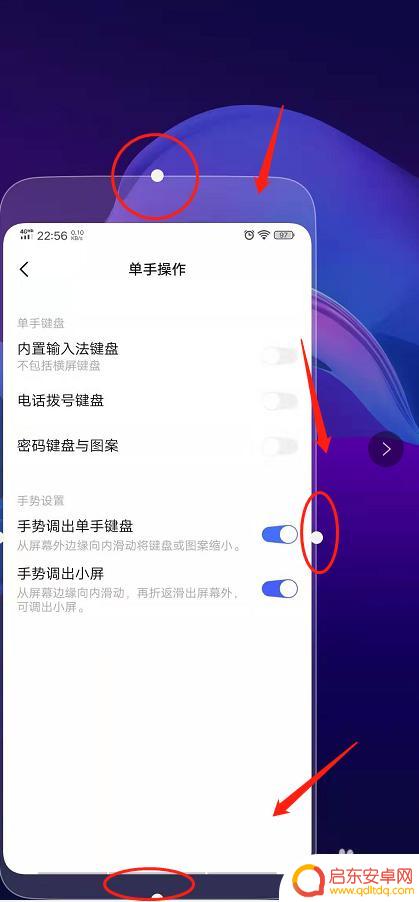
7.关闭小屏,回到大屏,点击左边边的“×”,叉,就关闭小屏回到大屏了。
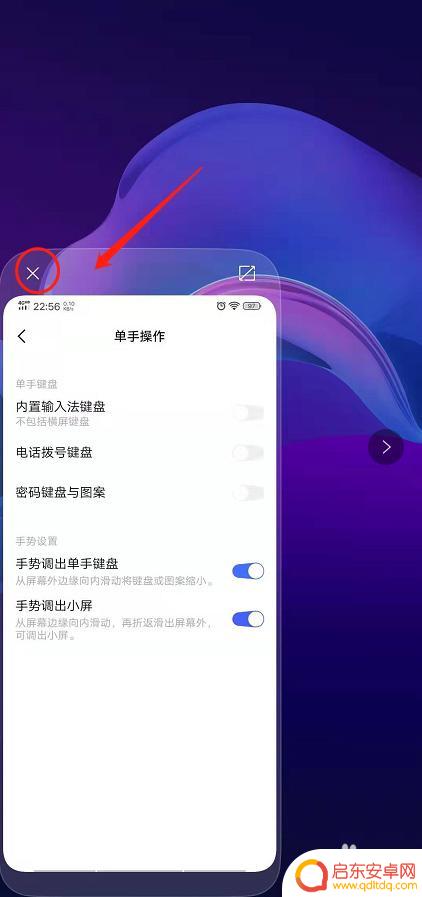
以上是关于如何快速调整手机屏幕的全部内容,如果您遇到类似情况,可以按照小编的方法来解决。
相关教程
-
苹果手机缩放怎么关闭? iPhone12屏幕突然放大怎么调整
苹果手机在使用过程中,有时候会出现屏幕缩放问题,让用户感到困扰,特别是iPhone12等新款手机,屏幕突然放大的情况更加普遍。对于这种情况,用户可以通过简单的操作来调整屏幕大小...
-
安卓手机如何整理屏幕大小 大屏手机如何缩小屏幕
随着移动科技的不断发展,手机已经成为人们生活中不可或缺的重要工具,随之而来的是手机屏幕越来越大的趋势,对于一些用户来说,大屏手机可能会让操作变得不够便捷。如何合理整理和缩小屏幕...
-
苹果手机屏幕显示变大怎么处理 iPhone12屏幕放大如何缩小
iPhone12屏幕放大如何缩小?随着科技的不断进步,苹果手机的屏幕显示也越来越大,给用户带来更好的视觉体验,有时候我们可能会因为不小心操作或者其他原因,导致屏幕显示变大,给我...
-
怎么设置苹果手机变大 iPhone屏幕缩放设置方法
最近苹果手机的屏幕变大成为了一个热门话题,许多用户希望能够调整iPhone的屏幕大小,以便更好地适应他们的需求。幸运的是苹果为iPhone用户提供了一种方便的屏幕缩放设置方法。...
-
手机缩印怎么设置 缩印选项设置
手机缩印是一种非常实用的功能,通过设置缩印选项可以让手机屏幕上显示的内容更加清晰和易读,在手机上设置缩印选项可以调整文字和图像的大小,使其适应屏幕尺寸,从而提升用户体验。无论是...
-
手机怎么位移破击屏幕 华为手机屏幕位置调整技巧
在日常使用手机的过程中,不可避免地会遇到手机屏幕位置不合适的情况,特别是在使用华为手机时,如何调整手机屏幕位置,避免出现破损或击碎屏幕的情况?下面将介绍一些华为手机屏幕位置调整...
-
手机access怎么使用 手机怎么使用access
随着科技的不断发展,手机已经成为我们日常生活中必不可少的一部分,而手机access作为一种便捷的工具,更是受到了越来越多人的青睐。手机access怎么使用呢?如何让我们的手机更...
-
手机如何接上蓝牙耳机 蓝牙耳机与手机配对步骤
随着技术的不断升级,蓝牙耳机已经成为了我们生活中不可或缺的配件之一,对于初次使用蓝牙耳机的人来说,如何将蓝牙耳机与手机配对成了一个让人头疼的问题。事实上只要按照简单的步骤进行操...
-
华为手机小灯泡怎么关闭 华为手机桌面滑动时的灯泡怎么关掉
华为手机的小灯泡功能是一项非常实用的功能,它可以在我们使用手机时提供方便,在一些场景下,比如我们在晚上使用手机时,小灯泡可能会对我们的视觉造成一定的干扰。如何关闭华为手机的小灯...
-
苹果手机微信按住怎么设置 苹果手机微信语音话没说完就发出怎么办
在使用苹果手机微信时,有时候我们可能会遇到一些问题,比如在语音聊天时话没说完就不小心发出去了,这时候该怎么办呢?苹果手机微信提供了很方便的设置功能,可以帮助我们解决这个问题,下...